Chrome For Android: Tømme cache, historikk og informasjonskapsler

Les denne artikkelen for å lære hvordan du tømmer cache og informasjonskapsler på Chrome, samt hvordan du tømmer nettleserhistorikk på Chrome på Android.
Å lagre passordene dine i nettleseren din er ikke den sikreste tingen å gjøre. Men noen kan gjøre det uansett siden passordene de lagrer er for useriøse kontoer eller andre kontoer som ikke anses som viktige.
Hvis du noen gang ønsker å administrere de lagrede passordene eller vil forsikre deg om at du ikke ved et uhell har lagret passord for en viktig konto, er det en god idé å ta en titt fra tid til annen.
For å se eventuelle passord du har lagret i Chrome, åpne nettleseren og klikk på prikkene øverst til høyre. Når du er i Innstillinger, klikker du på Passord- alternativet som er i Autofyll-delen.
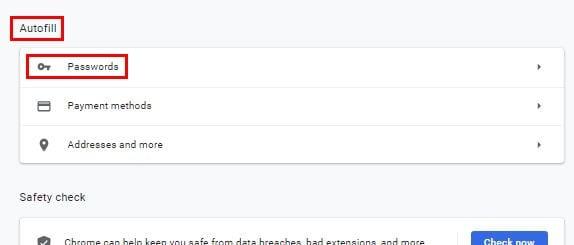
Under Lagrede passord-delen vil du se nøyaktig det, alle de lagrede passordene du noen gang har lagret i nettleseren. Så lenge du er der hvis du noen gang trenger å eksportere Chrome-passordene dine, klikker du på prikkene øverst til høyre i delen Lagrede passord.
Hvis du bare vil se passordet, klikk på øyesymbolet, men hvis du vil kopiere eller fjerne passordene, klikker du på prikkene ved siden av passordet.
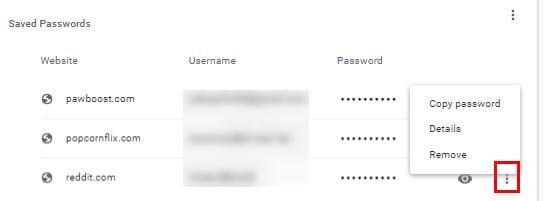
Opera tilbyr deg også å lagre passordene dine for å øke hastigheten når du går inn på nettsteder. For å se hvilke passord du har lagret over tid, åpne nettleseren og klikk på den røde O- en øverst til venstre i nettleseren.
Gå til Innstillinger og bla helt ned til Avansert- alternativet for å få tilgang til flere alternativer. Under autofyll-delen klikker du på alternativet Passord .

Lagrede Opera-passord vil også ha muligheten til å se dem og se detaljer/fjerne. For å få tilgang til disse to siste alternativene klikker du bare på prikkene til høyre for passordet. Opera tilbyr også muligheten til å eksportere passordene dine øverst til høyre i Passord-delen.
For å se lagret passord i Microsoft Edge, åpne nettleseren din og klikk på prikkene øverst til høyre for å gå til Innstillinger . Klikk på Passord-alternativet og tre små seksjoner nedover, vil du se alternativet Lagrede passord.
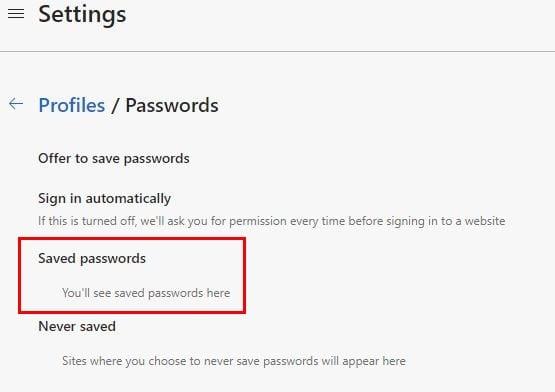
For Firefox-brukere, for å se dine lagrede passord, åpne nettleseren og klikk på tannhjulet øverst til høyre. På venstre side av nettleseren klikker du på alternativet Personvern og sikkerhet .
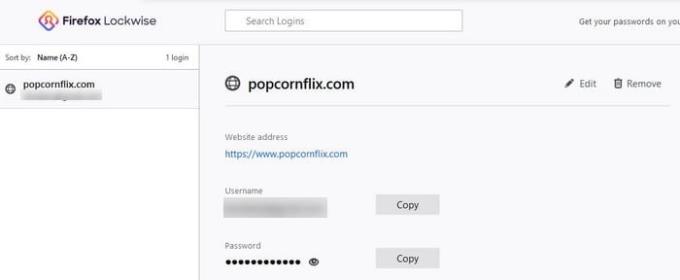
Rull ned til Pålogginger og passord > klikk på Lagrede pålogginger for å se eventuelle lagrede passord. For å se passordene dine, klikk på øyesymbolet, og du vil også se alternativene for eliminering og redigering øverst.
Det er en god vane å se eventuelle lagrede passord på favorittnettleseren din fra tid til annen. Du vet aldri, du kan lagre påloggingsinformasjon for et nettsted du heller vil holde privat. Når du har det travelt kan du enkelt klikke på lagre-knappen i stedet for ikke lagre. Hva synes du om å lagre påloggingsinformasjon i en nettleser?
Les denne artikkelen for å lære hvordan du tømmer cache og informasjonskapsler på Chrome, samt hvordan du tømmer nettleserhistorikk på Chrome på Android.
Bruker du flere Google-kontoer på Android og PC og vet ikke hvordan du endrer standard Google-konto? Les videre for å lære de hemmelige trinnene.
Når du sletter Android nedlastingshistorikk, bidrar du til å få mer lagringsplass blant andre ting. Her er trinnene du må følge.
Sett Chrome til å tømme informasjonskapsler ved avslutning for å forbedre sikkerheten ved å slette informasjonskapslene så snart du lukker alle nettleservinduer. Slik gjør du det.
Lær hvordan du deaktiverer irriterende automatisk avspilling av videoer i Google Chrome og Mozilla Firefox med denne veiledningen.
Lær hvordan du fjerner Yahoo Search fra Chrome på PC og mobil. Følg vår trinn-for-trinn guide for å endre standard søkemotor i Google Chrome.
Uansett hvor mye du prøver, ser det alltid ut til at du har alt for mange faner åpne. Du går vanligvis fra en fane til en annen ved å ta tak i musen og klikke videre
Chrome kan være en av de mest populære nettleserne der ute, men det betyr ikke at alle kommer til å bruke den. Du stoler kanskje ikke på Chrome når det gjelder
Google Chrome Beta er en nettleser som har som mål å forbedre Chrome ved å gi brukerne en sjanse til å gi innsikt og forbedring av nye versjoner. Selv om det
Lær alt om PIP-modus i Google Chrome og hvordan du slår den på og nyt å se videoer i et lite bilde-i-bilde-vindu akkurat som du kan oppleve på TV-en.
Ved å aktivere informasjonskapsler i nettleseren din kan du gjøre bruken av en nettleser mer komfortabel. For eksempel lagrer informasjonskapsler påloggingsinformasjonen din for å gjøre påloggingen
Google Chrome er en nettleser på tvers av plattformer. Det betyr at Google Chrome kan brukes på PC, Mac, IOer, Linux og Android. Den har et elegant brukergrensesnitt
Du elsker Chrome og har ingen intensjon om å erstatte den med en annen nettleser, men du er sikker på at det ikke trengte å være en slik ressurshogger. Du kan redusere Gjør Google Chrome raskere ved å deaktivere utvidelser som er høye ressurser med denne veiledningen.
Det er noen ganske normale grunner til at du vil fjerne nettsidene dine eller søkeloggen fra Google Chrome. For det første kan du dele en Lær hvordan du fjerner bestemte sider og søker fra Google Chrome med disse trinnene.
Støtte for Flash-filer er på vei ut. Flash har ofte blitt sett på som den grunnleggende byggesteinen for annonser, korte videoer eller lyd og spill. Selv en
Velkommen til Chrome 80, den nyeste versjonen av nettleseren Google Chrome. Nå tilgjengelig for brukere å laste ned på alle større plattformer, det er to
Google Chrome er den desidert mest populære nettleseren i verden, i den grad brukere strekker seg langt med å laste ned og sette opp Chrome som standardnettleser på Windows – mye til …
Enten du sletter eller aktiverer informasjonskapsler i Chrome, Opera eller Firefox, vil denne veiledningen hjelpe deg med begge deler.
Slik slutter du å se posisjonsmeldingen på Chrome på Android, Windows 10 eller iPad.
Lær hvordan du deaktiverer irriterende automatisk avspilling av videoer i Google Chrome og Mozilla Firefox med denne opplæringen.
Se vår Google Play Kjøpshistorikk ved å følge disse nybegynnervennlige trinnene for å holde apputgiftene dine under kontroll.
Ha det moro i Zoom-møtene dine med noen morsomme filtre du kan prøve. Legg til en glorie eller se ut som en enhjørning i Zoom-møtene dine med disse morsomme filtrene.
Lær hvordan du fremhever tekst med farge i Google Slides-appen med denne trinn-for-trinn-veiledningen for mobil og datamaskin.
Samsung Galaxy Z Fold 5, med sitt innovative foldbare design og banebrytende teknologi, tilbyr ulike måter å koble til en PC. Enten du ønsker
Du har kanskje ikke alltid tenkt over det, men en av de mest utbredte funksjonene på en smarttelefon er muligheten til å ta et skjermbilde. Over tid har metode for å ta skjermbilder utviklet seg av ulike grunner, enten ved tillegg eller fjerning av fysiske knapper eller innføring av nye programvarefunksjoner.
Se hvor enkelt det er å legge til en ny WhatsApp-kontakt ved hjelp av din tilpassede QR-kode for å spare tid og lagre kontakter som en proff.
Lær å forkorte tiden du bruker på PowerPoint-filer ved å lære disse viktige hurtigtastene for PowerPoint.
Bruk Gmail som en sikkerhetskopi for personlig eller profesjonell Outlook-e-post? Lær hvordan du eksporterer kontakter fra Outlook til Gmail for å sikkerhetskopiere kontakter.
Denne guiden viser deg hvordan du sletter bilder og videoer fra Facebook ved hjelp av PC, Android eller iOS-enhet.
For å slutte å se innlegg fra Facebook-grupper, gå til den gruppens side, og klikk på Flere alternativer. Velg deretter Følg ikke lenger gruppe.


























